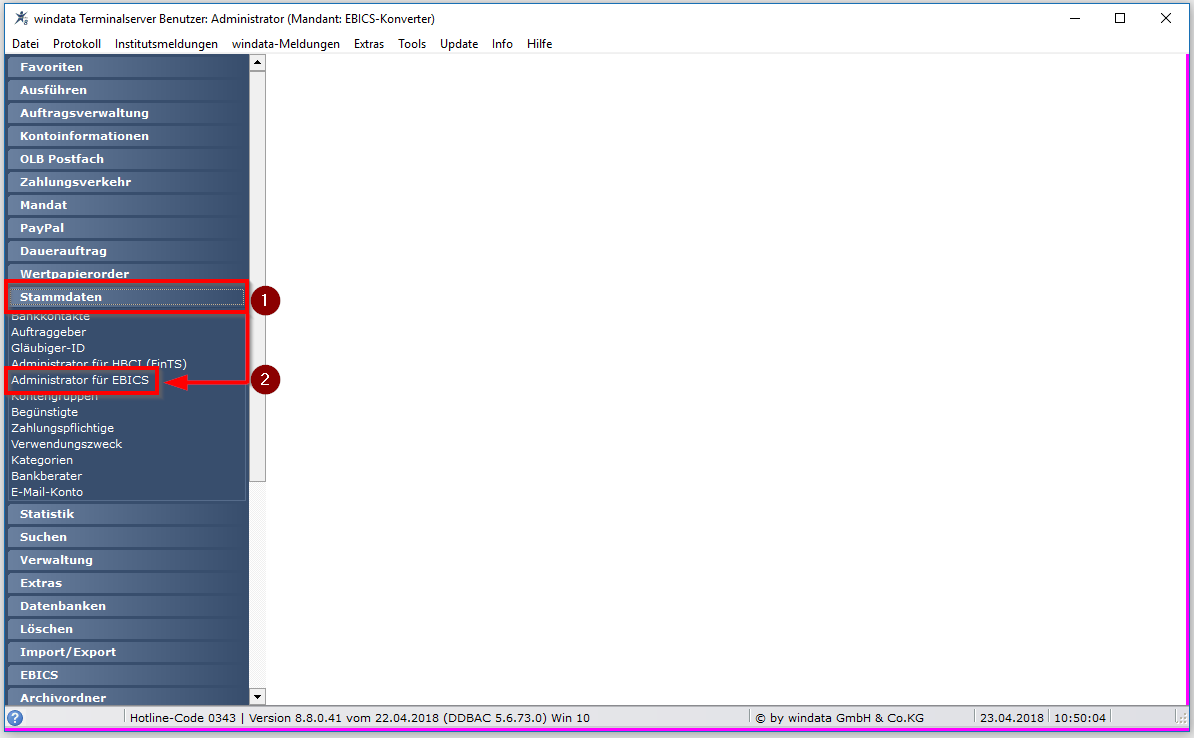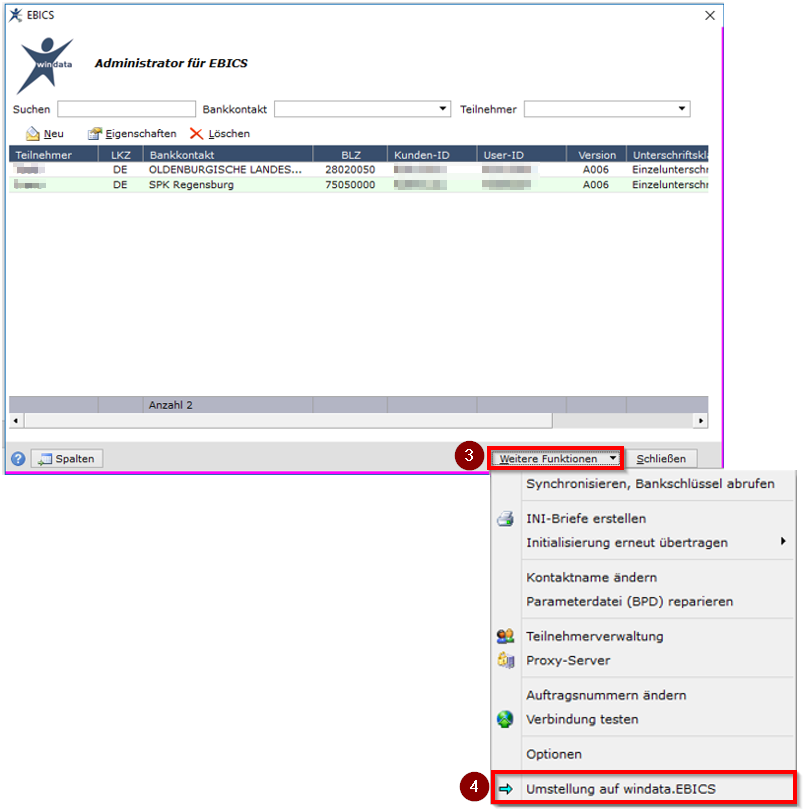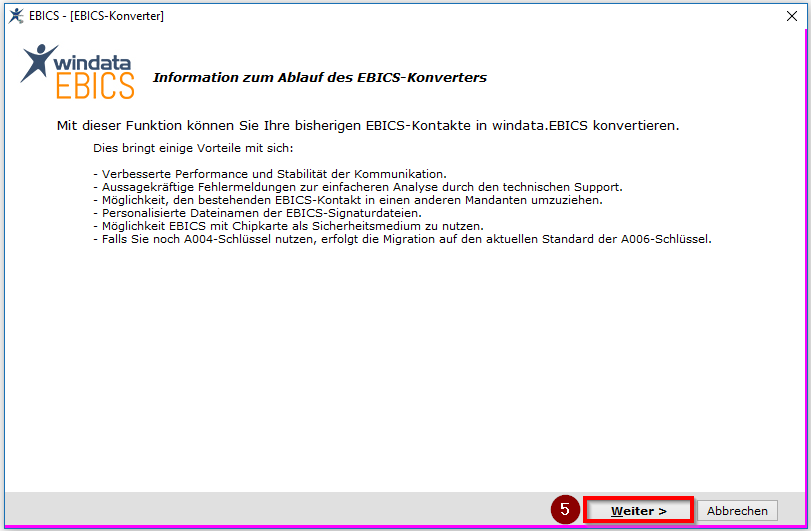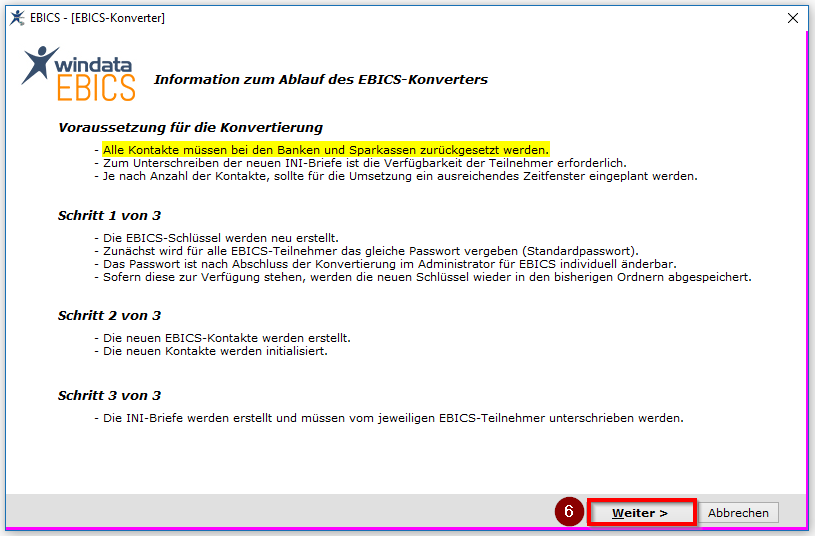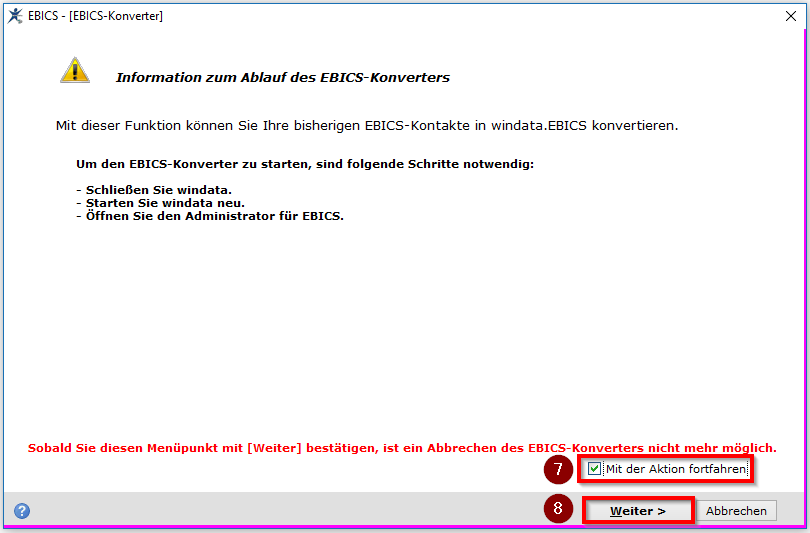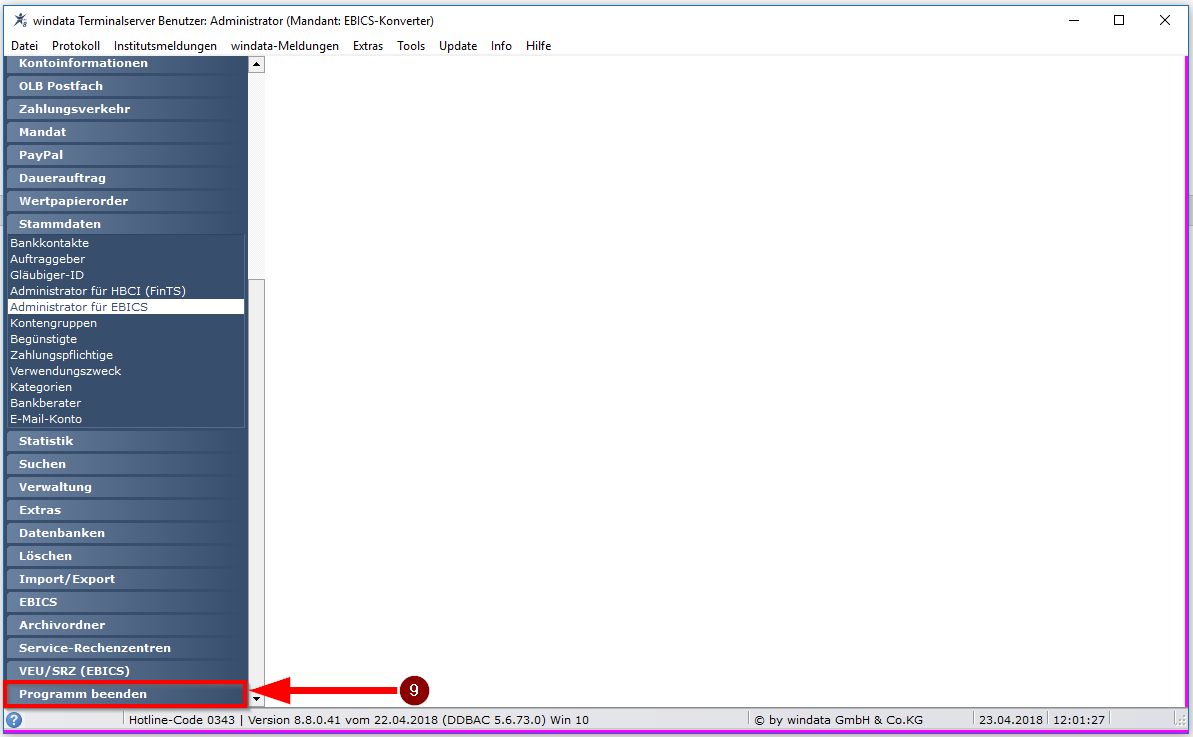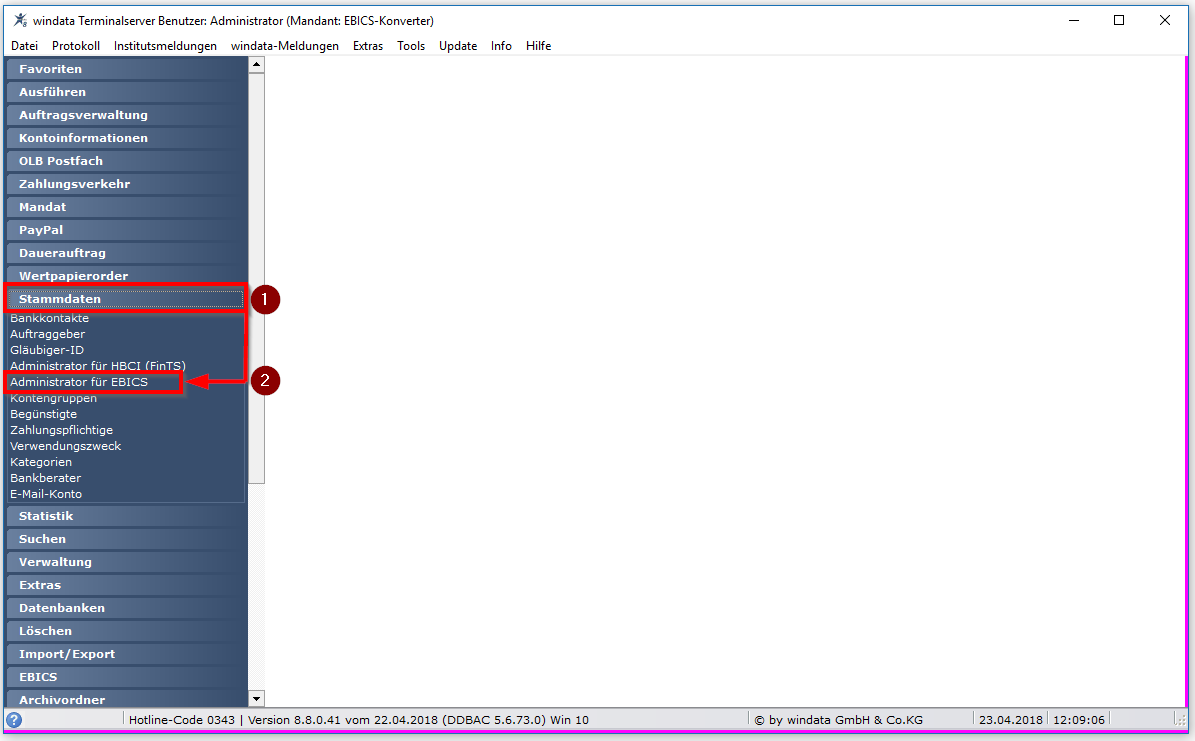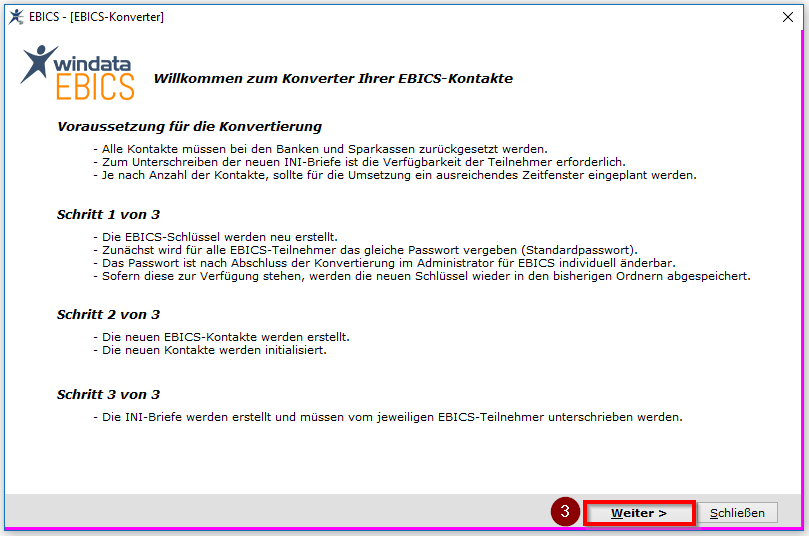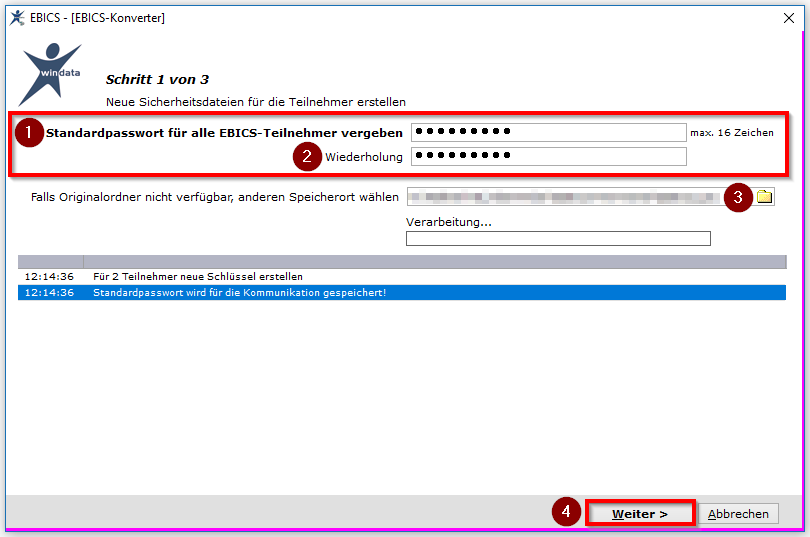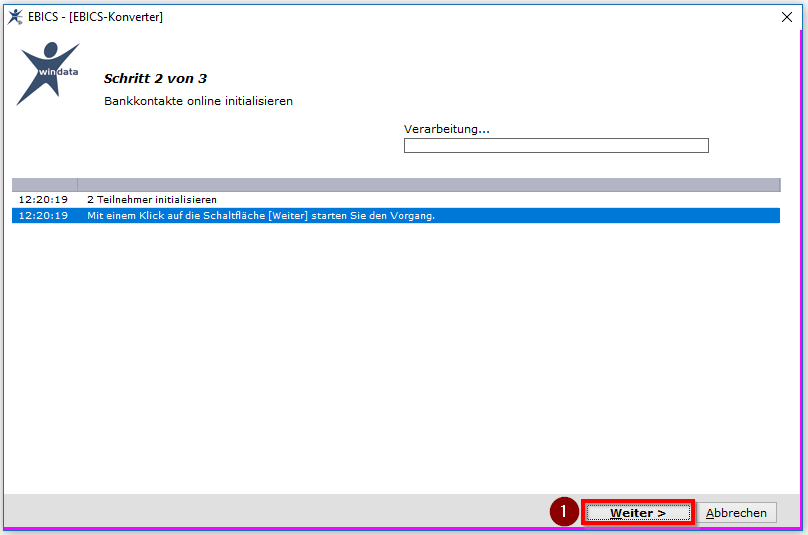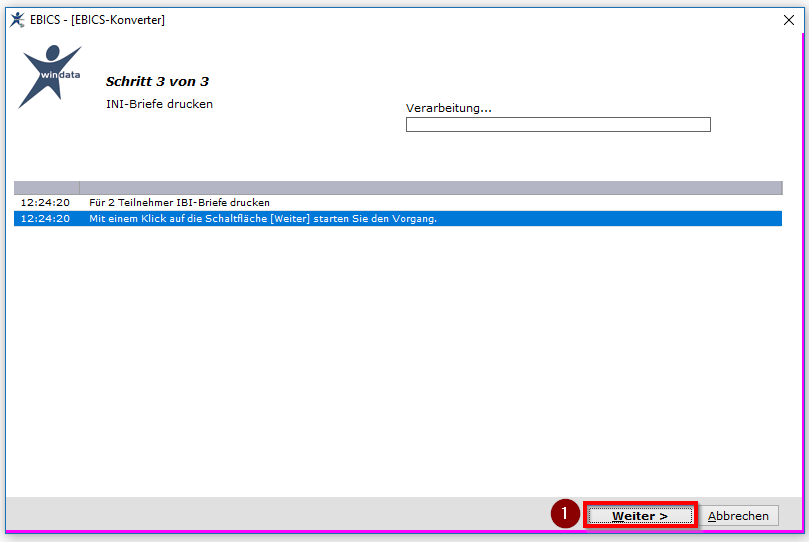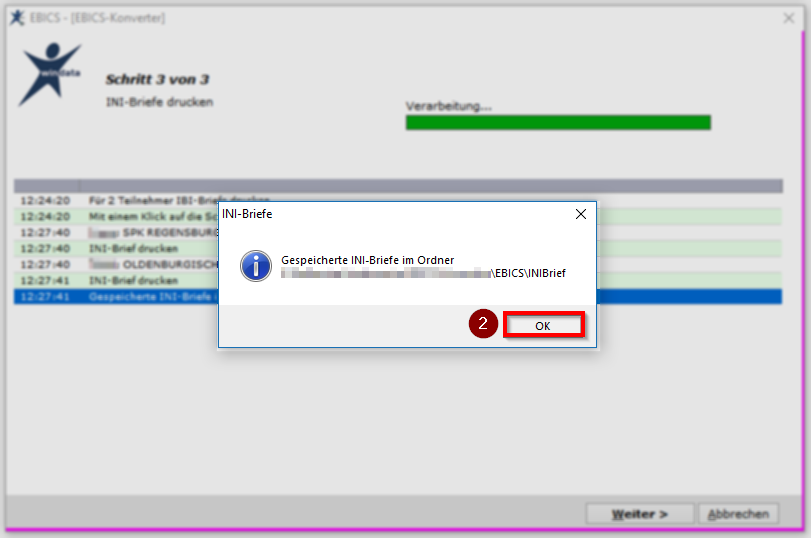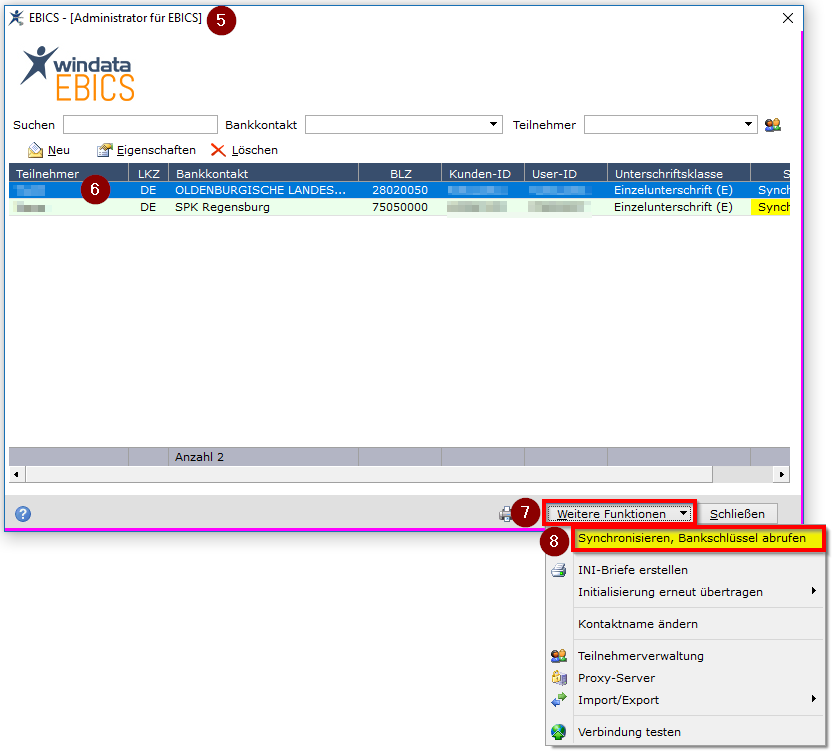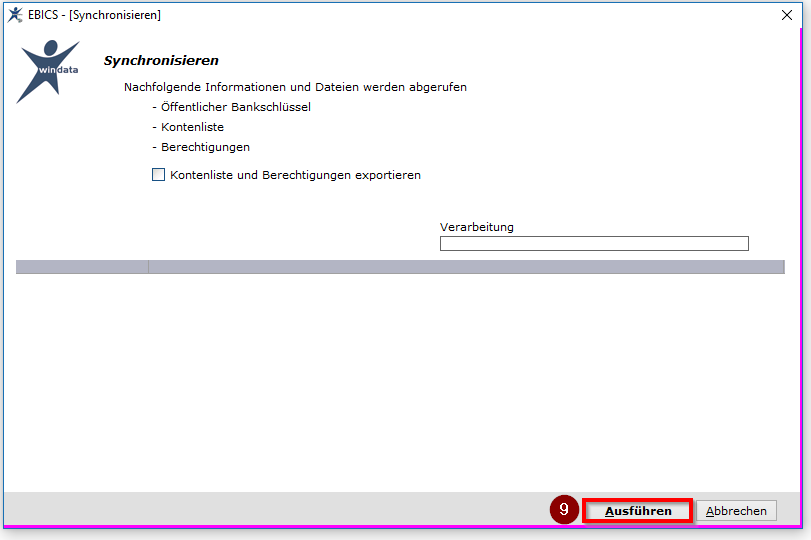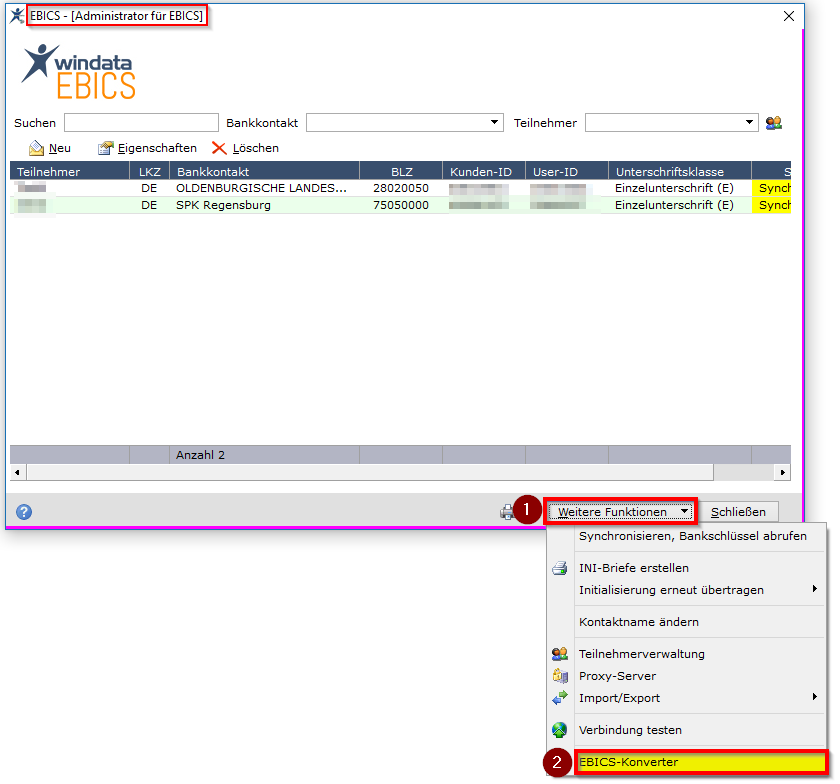Umstellung auf windata.EBICS
Aus windata WIKI
Beschreibung & Vorteile
Die Migration der EBICS-Zugänge bringt einige Vorteile mit sich
Die Migration der EBICS-Zugänge bringt einige Vorteile mit sich:
Vorbereitungen für die EBICS-Migration
Folgen der EBICS-Migration
Aktivierung der Funktion «Umstellung auf windata.EBICS»
1. Menü «Stammdaten» auswählen.
2. «Administrator für EBICS» anklicken.
3. «Weitere Funktionen» anklicken.
4. «Umstellung auf windata.EBICS» auswählen.
5. Informationen zum Ablauf mit «Weiter» bestätigen.
6. Nach Berücksichtigung der aufgeführten Voraussetzungen mit «Weiter» fortfahren.
7. Haken bei «Mit der Aktion fortfahren» setzen und
8. mit «Weiter» bestätigen.
Wichtig: Nach Bestätigung dieser Anzeige stehen die bisherigen EBICS-Kontakte nicht mehr zur Verfügung.
9. Windata über «Programm beenden» schließen.
Neustart von windata und Aufruf EBICS-Administrator
1. Menü «Stammdaten» auswählen.
2. «Administrator für EBICS» anklicken.
3. Nach Berücksichtigung der aufgeführten Voraussetzungen mit «Weiter» fortfahren.
Schlüsselerstellung – Passwort – Speicherort
1. Passwort vergeben:
Hier wird ein Standardpasswort definiert, welches für alle neuen EBICS-Schlüsseldateien als Initialpasswort vergeben wird.
Dieses Passwort kann jeder EBICS-Benutzer anschließend in sein individuelles EBICS-Passwort ändern, welches er auch
bisher verwendet hat: https://wiki.windata.de/index.php?title=EBICS_Passwort_%C3%A4ndern
2. Passwort wiederholen:
Hier muss das Initialpasswort wiederholt werden um Tippfehler zu vermeiden.
3. Falls der Originalordner nicht verfügbar sein sollte, anderen Speicherort auswählen:
Falls der bisherige Speicherort der Datei mcsign.dat nicht verfügbar ist, zum Beispiel USB-Stick oder persönliches Laufwerk,
wird ein Standardpfad zur Erstellung der neuen EBICS-Schlüsseldadteien vorgeschlagen. Die hier erstellten EBICS-
Schlüsseldateien können anschließend auf den bisherigen Speicherpfad des Users kopiert werden.
4. Eingaben mit «Weiter» bestätigen.
5. Neue Sicherheitsdateien werden erstellt.
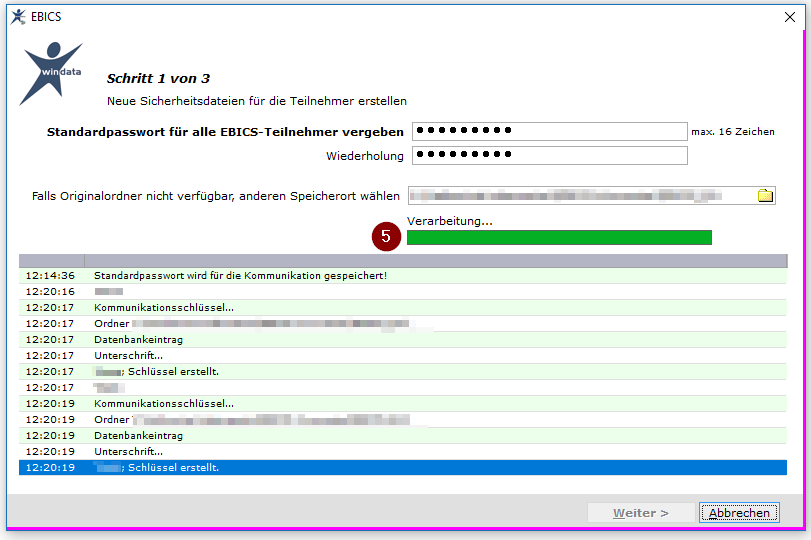
Neue EBICS-Zugänge werden erstellt und initialisiert
1. Automatische Verarbeitung mit «Weiter» fortsetzen.
Die Initialisierung aller EBICS-Zugänge wird hier automatisch durchgeführt.
Bei allen EBICS-Zugängen, welche bankseitig zurückgesetzt sind, wird die Initialisierung erfolgreich abgeschlossen werden.
Bei allen EBICS-Zugängen, welche bankseitig noch nicht zurückgesetzt sind, wird die Initialisierung fehlschlagen.
Dieser Initialisierungsprozess kann zu einem späteren Zeitpunkt jederzeit wieder gestartet werden.
INI-Briefe werden erstellt - Synchronisieren
1. Druckvorgang mit «Weiter» starten.
2. INI-Briefe werden gedruckt und in den in Punkt 4.3 angegeben Ordner gespeichert.
- Den Speicherort nochmals mit «OK» bestätigen.
- Die ausgedruckten INI-Briefe von den jeweiligen Teilnehmern unterschreiben lassen und an das dazugehörige
Kreditinstitut faxen.
3. Pfad des Speicherortes.
4. Gespeicherte INI-Briefe.
Nach erfolgter Freischaltung der INI-Briefe durch das kontoführende Kreditinstitut kann der EBICS-Kontakt synchronisiert
werden:
5. Zurück in die Ansicht «Administrator für EBICS» wechseln.
6. Teilnehmer markieren.
7. «Weitere Funktionen» anklicken.
8. «Synchronisieren, Bankschlüssel abrufen» auswählen.
9. Synchronisierung mit «Ausführen» starten.
Bei Bedarf vorher Haken bei «Kontenliste und Berechtigungen exportieren» setzen:
In der Kontenliste können alle Informationen eingesehen werden, welche das Kreditinstitut beim Synchronisieren des
EBICS-Kontaktes bereitstellt. Das sind unter anderem alle aktivierten Konten sowie die jeweils zugeordneten EBICS-
Auftragsarten und deren Autorisierungskompetenz des Benutzers.
10. Passwort eingeben.
11. Eingabe mit «OK» bestätigen.
Bei erfolgreicher Synchronisierung stehen Ihnen die Bankkontakte inklusive Ihrer Teilnehmer zur gewohnten Nutzung zur
Verfügung.
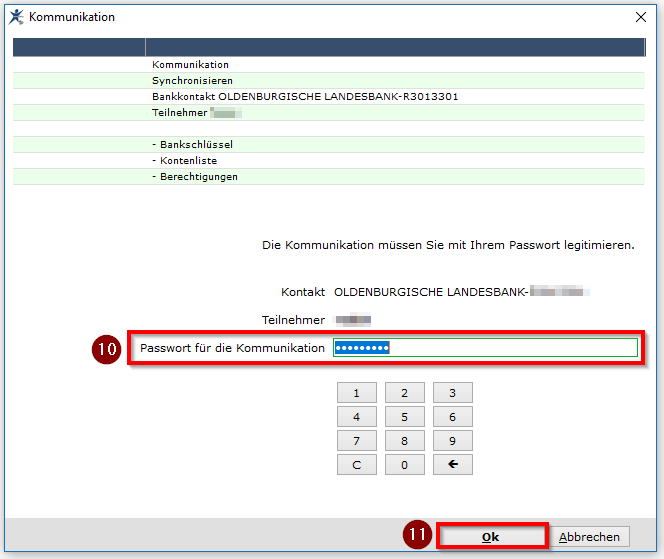
Tipps & Tricks
Wenn zwischen den einzelnen Schritten abgebrochen wird, kann unter Voraussetzung, dass noch nicht alle
EBICS-Kontakte vollständig eingerichtet sind, aus dem Menü heraus der Assistent wieder aufgerufen werden.
Im Menüpunkt «Stammdaten» den Unterpunkt «Administrator für EBICS» auswählen:
1. «Weitere Funktionen» anklicken und
2. «EBICS Konverter» auswählen.
Für etwaige Rückfragen und Anmerkungen stehen wir Ihnen jederzeit gerne innerhalb unserer
Geschäftszeiten zur Verfügung.
Gutes Gelingen wünscht Ihnen Ihr windata-Team.